Կան երկու տեսակի CD սկավառակներ, որոնք կարող եք այրել Windows-ում: Առաջինն է Աուդիո CD , որը կարելի է նվագարկել մեքենայի ստերեո, տնային աուդիո համակարգեր/ստերեո, համակարգչային CD կրիչ և այլն: Երկրորդը Տվյալների CD , որը սովորաբար օգտագործվում է ֆայլերը պահուստավորելու համար և հիմնականում խաղում է միայն համակարգիչներով։ Ավտոմեքենաների CD նվագարկիչների մի փոքր մասը աջակցում է MP3 ձևաչափերին, որպեսզի նրանք կարողանան կարդալ տվյալների ձայնասկավառակը: Այս հանգամանքներում շատերը նախընտրում են ձայնագրել ձայնասկավառակներ տվյալների ձայնասկավառակների փոխարեն:
Աուդիո ձայնասկավառակը հիմնված է ժամանակի վրա: Ստանդարտ աուդիո ձայնասկավառակը կարող է պահել 80 րոպե/700 ՄԲ: Դա նշանակում է, որ տեսականորեն այն կընդունի մինչև 80 րոպե ձայն: Եթե ունեք 100 ՄԲ աուդիո ֆայլեր, որոնք ավելացնում են մինչև 2 ժամ, դուք դեռ կարող եք ձայնագրել միայն 80 րոպե ձայնասկավառակում: Ինչպե՞ս է դա:
Երբ ձայնասկավառակ եք ձայնագրում, աուդիո ֆայլերի բոլոր կոդավորումը դեռևս համապատասխանում է CD-DA Կարմիր գրքի բնութագրերին (Աուդիո ձայնասկավառակները չսեղմված աուդիո են, մասնավորապես 16-բիթանոց ստերեո LPCM 44,1 կՀց հաճախականությամբ): Ահա թե ինչու այն հիմնված է ժամանակի վրա, և ելքի չափը սովորաբար շատ ավելի մեծ կլինի, քան սկզբնական ֆայլի չափը:
Այս գրառման մեջ դուք կարող եք արագ սովորել, թե ինչպես կարելի է ձայնագրել երգերը ձայնասկավառակի վրա Windows 10, 8/8.1, 7: Շարունակեք կարդալ:
Գրեք երգերը աուդիո ձայնասկավառակի վրա Windows-ում 3 հեշտ քայլով
BlurayVid DVD ստեղծող
ի վիճակի է գրեթե բոլոր աուդիո ֆայլերը ձայնագրել Windows-ի աուդիո CD-ում: Ելքային ձայնի որակը կատարյալ է առանց որակի կորստի: Դա իսկապես պարզ է և հեշտ օգտագործման համար: Դուք նաև կգտնեք, որ ծրագիրն ունի հակիրճ ոճ, որը բավականին գեղեցիկ տեսք ունի: CD ձայնագրումը դրա առանձնահատկություններից մեկն է, բայց սա դեռ ամենը չէ: Այն նաև հզոր է Blu-ray/DVD հեղինակավորման մեջ:
Անվճար ներբեռնում
Քայլ 1. Տեղադրեք CD-R կամ CD-RW սկավառակ ձեր համակարգչի սկավառակում
Բացեք ձեր համակարգչի ներքին/արտաքին սկավառակի սկավառակը, այնուհետև տեղադրեք CD-R (Compact Disc-Recordable) սկավառակ կամ CD-RW (Compact Disc-ReWritable) սկավառակ: CD նվագարկիչների մեծ մասը կարողանում է կարդալ ինչպես CD-R, այնպես էլ CD-RW: Հին CD նվագարկիչները կարող են աշխատել միայն CD-R-ով:
Քայլ 2. Գործարկեք DVD Creator-ը և ընտրեք «CD Burner»
Գործարկեք BlurayVid DVD Creator-ը ձեր համակարգչի վրա: Ընտրելու համար շատ CD/DVD/Blu-ray գործիքներ կան: «CD Burner»-ն այն մեկն է, որը մենք պետք է օգտագործենք:

Քայլ 3. Աուդիո CD-ում ավելացրեք երաժշտություն և ձայնագրեք երգեր
Կտտացրեք մեծ պատկերակին մեջտեղում՝ երգեր CD գրիչին ավելացնելու համար: Գրեթե բոլոր ձևաչափերով աուդիո ֆայլերը կարող են հաջողությամբ ներմուծվել:
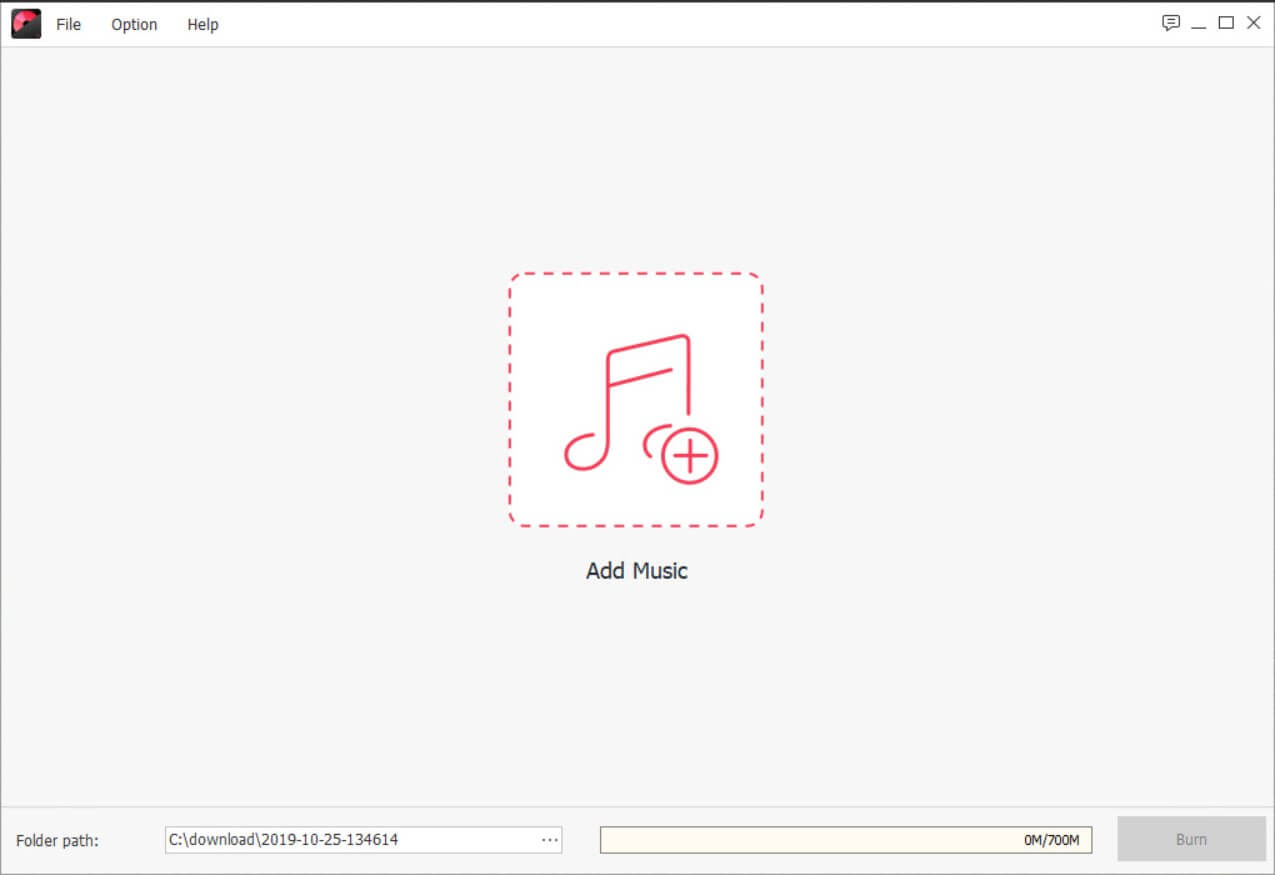
Դուք կարող եք քաշել երգերը՝ հաջորդականությունը կարգավորելու համար: Այնուհետև կտտացրեք «Այրել»՝ աուդիո ձայնասկավառակի վրա երաժշտություն ձայնագրելու համար:

Տեխնիկական բնութագրեր
Աջակցվող աուդիո ֆայլի ձևաչափեր
Dolby AC3 աուդիո ֆայլեր (*.ac3)
MPEG աուդիո ֆայլեր (*.mp3; *.mp2; *.m4a)
Windows Media աուդիո ֆայլեր (*.wma)
Ընդլայնված աուդիո կոդավորման ֆայլ (*.aac)
Matroska աուդիո ֆայլ (*.mka)
Աուդիո միջանկյալ ֆայլերի ձևաչափեր (*.aif; *.aiff)
Իրական աուդիո ֆայլեր (*.ra; *.ram)
Անկորուստ աուդիո ֆայլեր (*.wav; *.ape; *.flac)
OGG Vorbis աուդիո ֆայլ (*.ogg)
Աջակցվող օպերացիոն համակարգեր
Windows 10/8/7/Vista/XP
Mac OS X 10.14, 10.13, 10.12, 10.11, 10.10, 10.9, 10.8, 10.7:
Փորձնական տարբերակի սահմանափակումներ
«CD Burner»-ը և «CD Converter»-ը հասանելի չէ փորձնական տարբերակում: Ամբողջական տարբերակի առավելություններից օգտվելու համար անհրաժեշտ կլինի լիցենզիա ձեռք բերել: Փորձնական տարբերակը կարող է ձայնագրել միայն DVD/Blu-ray սկավառակը ջրանիշով:
Եթե Ձեզ անհրաժեշտ է միայն CD այրիչ, կան մի քանի անվճար գործիքներ, որոնք աշխատում են Windows 10, Windows 8 և Windows 7:
BlurayVid DVD ստեղծող
մենք վերևում առաջարկեցինք վճարովի այլընտրանք: Այն ոչ միայն CD գրելու ծրագիր է, այլ նաև հզոր Blu-ray/DVD ստեղծող: Այն օգնում է ձեզ ստեղծել զարմանալի տնական DVD-ներ՝ առանց մեծ ծախսերի: Բարի գալուստ ներբեռնելու և փորձելու ձեր համակարգչում:
Անվճար ներբեռնում
Գնել հիմա

